Bạn là người dùng Instagram muốn chuyển đổi video Instagram hoặc Reels sang tệp MP4 nhưng cần trợ giúp về cách thực hiện? Đừng lo lắng; chúng tôi ở đây để giúp bạn! Chúng tôi đã cung cấp mọi thứ cho bạn!
Bài viết này sẽ hướng dẫn bạn nhiều phương pháp khác nhau để lưu video Instagram hoặc Reels ở định dạng MP4. Chúng tôi sẽ cung cấp các tùy chọn hoạt động trực tuyến và ngoại tuyến. Vì vậy, bạn có thể chọn phương pháp dễ nhất cho mình. Hãy làm theo, chọn phương pháp dễ nhất và video của bạn sẽ sẵn sàng nhanh chóng. Hãy chuẩn bị để tìm hiểu cách chuyển đổi Chuyển đổi Instagram sang MP4!
- Phần 1: Tại sao bạn nên chuyển đổi Instagram sang MP4
- Phần 2: Cách tốt nhất để chuyển đổi Instagram sang MP4 với chất lượng video tốt nhất
- Phần 3: Cách chuyển đổi Instagram Reel sang MP4 bằng TubeGet
- Phần 4: Chuyển đổi video Instagram sang MP4 trên iPhone bằng InstaSave trên thiết bị di động
- Phần 5: Cách chuyển đổi Instagram sang MP4 bằng tiện ích mở rộng của trình duyệt
Phần 1: Tại sao bạn nên chuyển đổi Instagram sang MP4
Dưới đây là một số lý do chính tại sao việc chuyển đổi Instagram sang định dạng MP4 lại hữu ích đến vậy:
• MP4 là định dạng được hỗ trợ rộng rãi, hoạt động trên hầu hết mọi thiết bị, điện thoại, máy tính bảng và máy tính. Chuyển đổi sang MP4 giúp bạn dễ dàng xem video Instagram trên bất kỳ thiết bị nào mà không cần thêm bước nào.
• Tệp MP4 tương thích với hầu hết các chương trình chỉnh sửa video. Nó đặc biệt hữu ích nếu bạn muốn áp dụng hiệu ứng đặc biệt, thêm nhạc nền hoặc chỉnh sửa clip trước khi chia sẻ.
• Định dạng MP4 giữ cho chất lượng video của bạn cao, ngay cả với kích thước tệp nhỏ hơn. Bạn có thể lưu trữ nhiều video mà không làm đầy bộ nhớ của thiết bị trong khi vẫn giữ cho chúng trông sắc nét.
• Tệp MP4 đa năng và được chấp nhận trên nhiều trang mạng xã hội, ứng dụng nhắn tin và nền tảng chia sẻ video. Bạn có thể dễ dàng đăng lại video Instagram ở nơi khác hoặc gửi cho bạn bè mà không phải lo lắng về vấn đề tương thích.
Bằng cách chọn MP4, bạn có thể đảm bảo các video Instagram đó sẵn sàng để xem, chia sẻ và lưu lại bất cứ khi nào cần.
Phần 2: Cách tốt nhất để chuyển đổi Instagram sang MP4 với chất lượng video tốt nhất
Không phải tất cả các trình chuyển đổi đều có thể mang lại kết quả rõ nét khi bạn muốn chuyển đổi video Instagram sang MP4. Nhiều công cụ làm giảm chất lượng video sau khi chuyển đổi, khiến video khó thưởng thức. May mắn thay, Công cụ chuyển đổi AVAide MP4 nổi bật vì nó chuyển đổi Instagram sang MP4 và vẫn giữ được độ rõ nét tốt nhất có thể.
Với AVAide MP4 Converter, bạn có thể chuyển đổi video Instagram ở độ phân giải siêu nét, độ nét cao và độ phân giải tiêu chuẩn. AVAide MP4 Converter đảm bảo bạn có được video rõ nét, sắc nét. Chương trình cho phép bạn tùy chỉnh cài đặt âm thanh và video phù hợp với nhu cầu. Bên cạnh đó, nó còn tích hợp tính năng Tăng cường Video giúp nâng cao độ phân giải, giảm rung video, v.v.
Điều làm cho AVAide MP4 Converter trở nên đáng tin cậy hơn nữa chính là công nghệ tăng tốc tiên tiến. Nhờ đó, việc chuyển đổi video Instagram sang MP4 của bạn sẽ nhanh hơn đến 30 lần mà không ảnh hưởng đến chất lượng. Bạn có thể tin tưởng AVAide MP4 Converter sẽ xử lý công việc một cách chính xác và nhanh chóng!
Sau đây là cách chuyển đổi Instagram sang MP4 với chất lượng video tốt nhất bằng AVAide MP4 Converter:
Bước 1Đầu tiên, bạn cần tải xuống AVAide MP4 Converter từ trang web chính thức. Sau đó, cài đặt theo hướng dẫn trên màn hình. Sau khi hoàn tất, hãy khởi chạy để bắt đầu.

TẢI VỀ MIỄN PHÍ Đối với Windows 7 trở lên
 An toàn tải
An toàn tải
TẢI VỀ MIỄN PHÍ Dành cho Mac OS X 10.13 trở lên
 An toàn tải
An toàn tảiBước 2Điều hướng đến Bộ chuyển đổi chuyển hướng. Đánh vào Thêm các tập tin nút ở phía trên bên trái của giao diện để nhập video Instagram mà bạn muốn chuyển đổi.
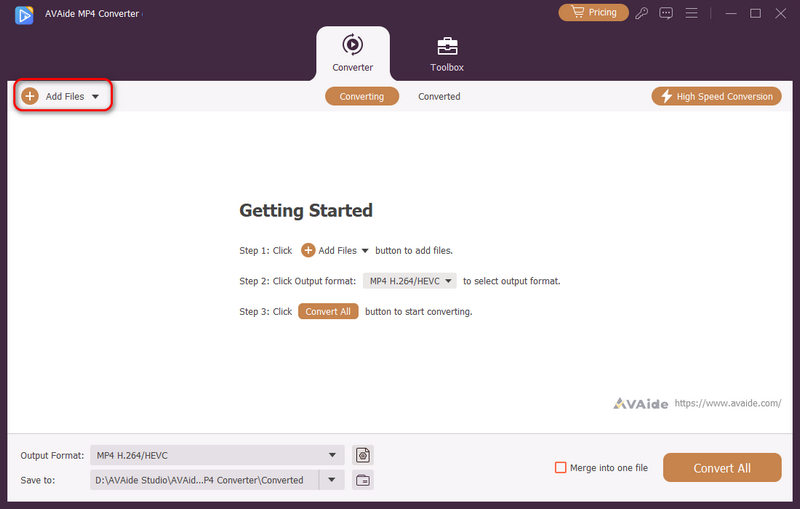
Bước 3Nhấn vào Định dạng đầu ra nút thả xuống ở phía dưới bên trái. Đi đến Băng hình phần và chọn MP4, nằm trong danh sách đầu tiên của các định dạng video. Di chuyển đến Nghị quyết và chọn độ rõ nét video bạn thích. Bạn có thể chuyển đổi Instagram sang MP4 HD 1080P, HD 720P và 4K.
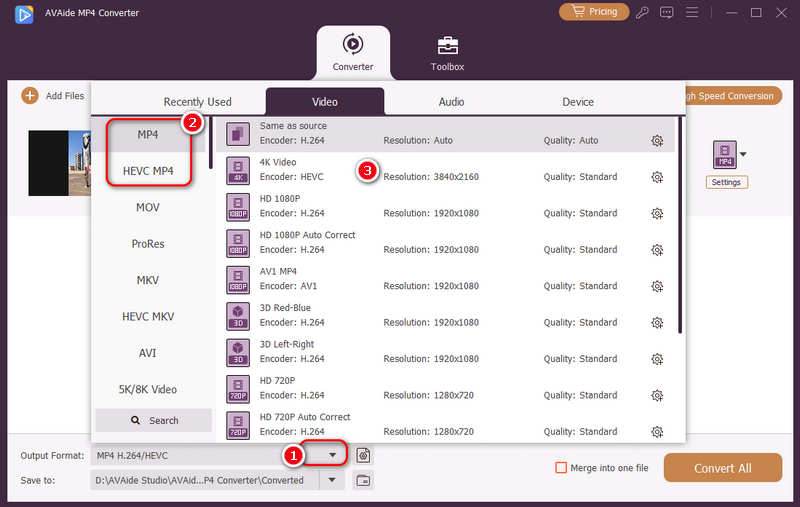
Bước 4Bây giờ, hãy nhấp vào Cài đặt nút để tùy chỉnh Băng hình và Âm thanh cài đặt. Bạn có thể tinh chỉnh Bitrate, Frame Rate, Resolution và Encoder trong Băng hình cài đặt. Bạn có thể tinh chỉnh Bitrate, Sample Rate, Channel và Encoder trong Âm thanh Cài đặt. Điều chỉnh chúng để tạo định dạng MP4 mong muốn. Chỉ cần chọn một trong các tùy chọn tương ứng từ menu thả xuống. Khi hoàn tất, hãy nhấp vào Tạo mới cái nút.
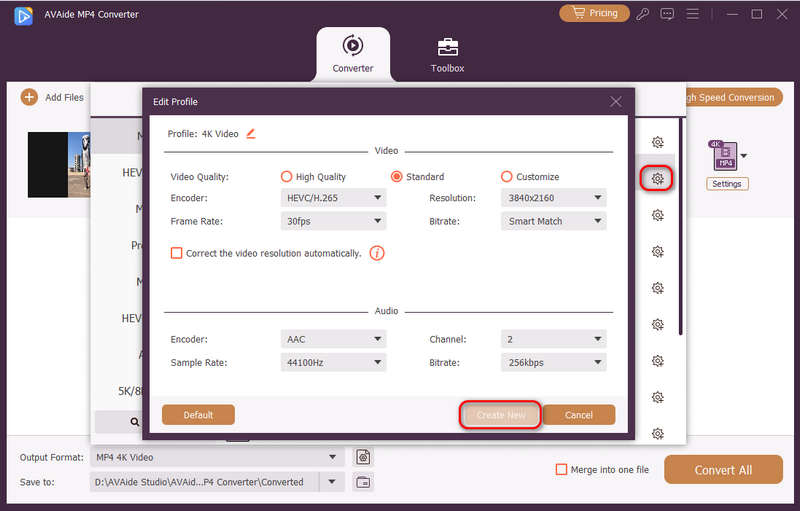
Bước 5Trước khi bạn bắt đầu chuyển đổi, bạn cũng có thể sử dụng Chỉnh sửa, Cắt, và Nâng cao video Tùy chọn. Tùy chọn Nâng cao Video có thể giúp bạn cải thiện độ rõ nét của video. Các tùy chọn này bao gồm nâng cấp độ phân giải, loại bỏ nhiễu video, tối ưu hóa độ sáng và độ tương phản, và giảm rung video trên Instagram.
Khi mọi thứ đã ổn định, hãy nhấp vào Chuyển đổi tất cả Nút này cho bước cuối cùng để chuyển đổi video Instagram sang MP4. Bạn có thể tìm thấy video Instagram đã chuyển đổi sang MP4 trong tệp cục bộ của mình.
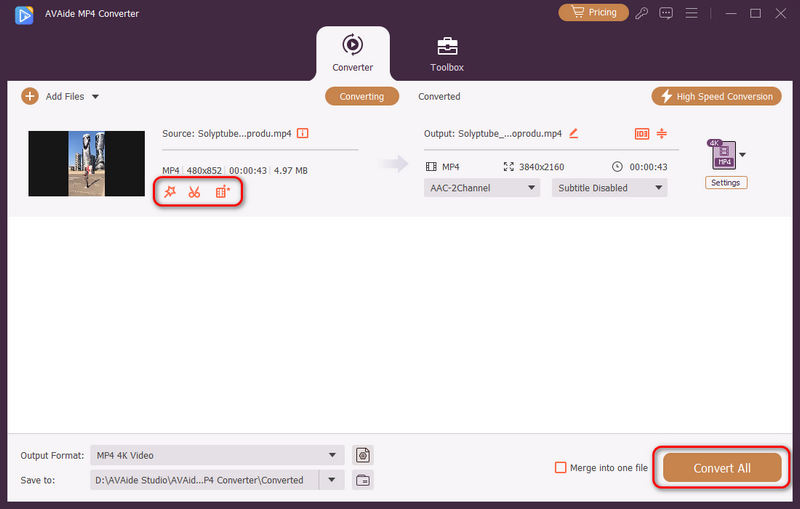
Phần 3: Cách chuyển đổi Instagram Reel sang MP4 bằng TubeGet
Nếu bạn là người dùng Windows muốn chuyển đổi Instagram Reel sang MP4, TubeGet là một lựa chọn tuyệt vời. Trình chuyển đổi video này cho phép bạn dễ dàng lưu video từ Instagram, YouTube và các trang web chia sẻ video phổ biến khác. Nó hoạt động bằng cách trích xuất video từ các trang web này và chuyển đổi chúng sang định dạng MP4. Nó dễ sử dụng và cung cấp một cách dễ dàng để lấy video, bất kể chúng đến từ đâu.
Bước 1Mở TubeGet trên máy tính Windows của bạn.
Bước 2Truy cập Instagram. Tìm Instagram Reel mà bạn muốn chuyển đổi. Sau đó, sao chép URL của video.
Bước 3Trong chương trình TubeGet, hãy nhấp vào Dán URL cái nút.
Ghi chú:Bộ chuyển đổi MP4 Instagram này có thể mất một chút thời gian để xử lý liên kết khi phân tích dữ liệu video.
Bước 4Chọn độ phân giải bạn muốn cho video của mình. Độ phân giải càng cao thì độ rõ nét của video càng tốt, nhưng có thể chiếm nhiều dung lượng hơn.
Bước 5Quyết định nơi bạn muốn lưu video trên tệp cục bộ của mình. Chọn một thư mục hoặc tạo một thư mục mới. Khi mọi thứ đã được thiết lập, hãy nhấp vào Tải xuống nút. Thanh tiến trình sẽ hiển thị lượng video đã được tải xuống.
Khi quá trình hoàn tất, video Instagram sẽ được lưu vào tệp cục bộ của bạn ở định dạng MP4 và sẵn sàng để xem hoặc chia sẻ.
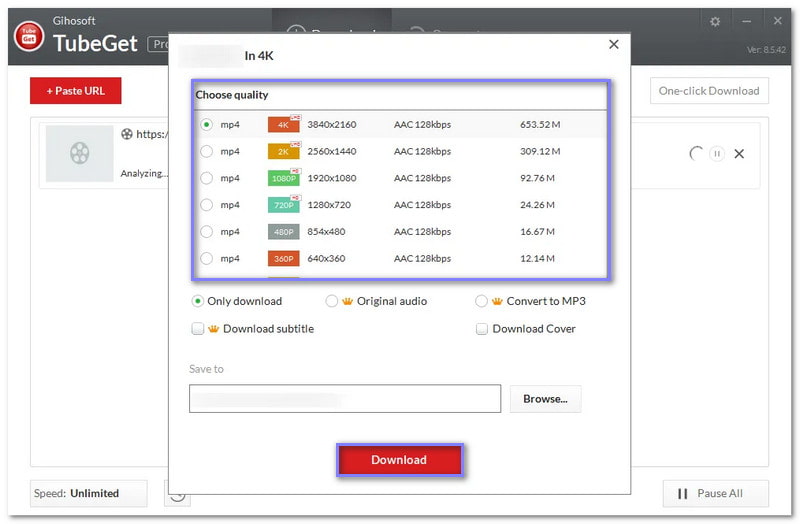
Phần 4: Chuyển đổi video Instagram sang MP4 trên iPhone bằng InstaSave trên thiết bị di động
InstaSave là một ứng dụng đơn giản và miễn phí giúp lưu video Instagram thành tệp MP4 trên iPhone của bạn. Bên cạnh việc lưu video Instagram thành tệp MP4, bạn có thể đăng lại ảnh và video cũ từ nguồn cấp dữ liệu của mình. Ứng dụng này cung cấp phiên bản miễn phí và chuyên nghiệp. Phiên bản miễn phí hỗ trợ hầu hết các tính năng cơ bản. Tuy nhiên, phiên bản miễn phí có quảng cáo, có thể gây khó chịu. Nhìn chung, đây là một ứng dụng hữu ích cho người dùng Instagram muốn lưu trữ và chia sẻ nội dung dễ dàng.
Bước 1Tải InstaSave bằng thiết bị di động của bạn.
Bước 2Vào Instagram, tìm video bạn muốn lưu và sao chép liên kết của video đó.
Bước 3Mở InstaSave và dán liên kết video Instagram mà bạn đã sao chép.
Bước 4Bạn sẽ thấy hai tùy chọn: Đăng lại và Tải xuống. Vỗ nhẹ Tải xuống để lưu video. Video sẽ được lưu ở định dạng MP4, bạn có thể tìm thấy trong cuộn camera của mình. Bạn cũng có thể định vị nó trong Tải xuống tab trong ứng dụng.
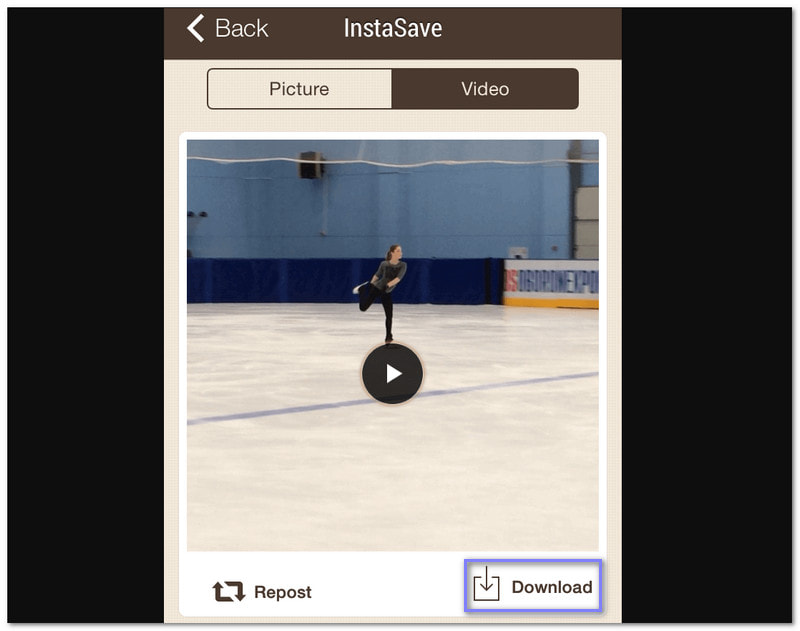
Phần 5: Cách chuyển đổi Instagram sang MP4 bằng tiện ích mở rộng của trình duyệt
Tiện ích mở rộng trình duyệt web là một cách đơn giản và miễn phí để chuyển đổi video Instagram sang MP4 mà không cần tải xuống các chương trình bổ sung. Vì Instagram rất phổ biến nên nhiều tiện ích mở rộng được thiết kế để giúp bạn dễ dàng lưu video và hình ảnh từ ứng dụng. Một tiện ích mở rộng tuyệt vời trong Chrome Web Store là Turbo Downloader for Instagram.
Tiện ích mở rộng này giúp tải xuống và chuyển đổi nội dung Instagram sang định dạng MP4 dễ dàng. Bạn không cần phải sao chép và dán liên kết để lưu video. Thay vào đó, hãy truy cập Instagram; bạn có thể tải xuống các bài đăng yêu thích của mình trực tiếp vào thiết bị. Đây là cách thuận tiện và nhanh chóng để có được video MP4 chất lượng cao mà không gặp rắc rối.
Bước 1Mở trình duyệt Chrome của bạn. Tìm kiếm tiện ích mở rộng Turbo Downloader cho Instagram. Khi tìm thấy, hãy mở nó.
Bước 2Đăng nhập vào tài khoản Google của bạn nếu bạn vẫn cần làm như vậy. Sau đó, nhấp vào Thêm vào Chrome để cài đặt tiện ích mở rộng trên trình duyệt của bạn.
Bước 3Bây giờ, hãy vào Instagram và đăng nhập vào tài khoản của bạn. Tìm video bạn muốn tải xuống. Khi tìm thấy, hãy nhấp vào Tải xuống nút ở góc dưới bên phải của bài đăng. Quá trình tải xuống sẽ bắt đầu. Đầu ra sẽ được lưu ở định dạng MP4 và có thể nằm trong thư mục máy tính để bàn của bạn.
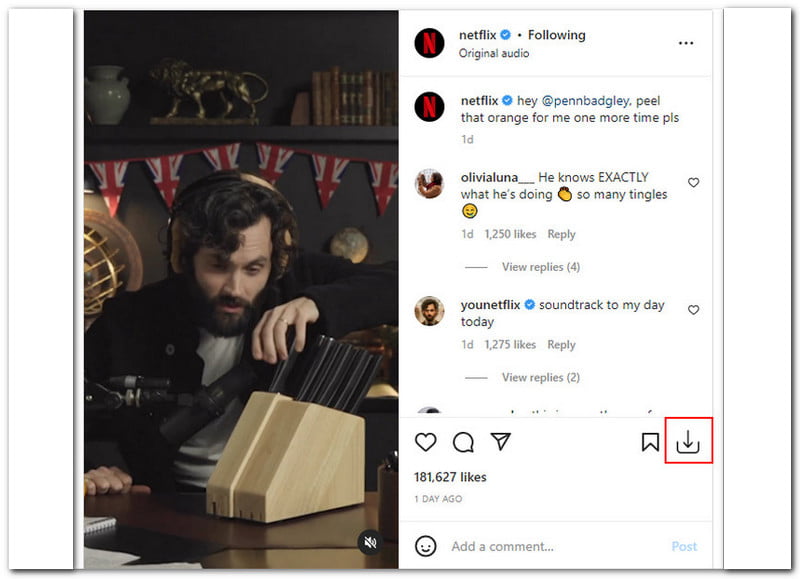
Chúng tôi đã đề cập đến những lý do chính để chuyển đổi Video Instagram sang MP4. Ngoài ra, bạn đã khám phá một số phương pháp dễ dàng để thực hiện điều đó. Với cả trình chuyển đổi Instagram sang MP4 trực tuyến và ngoại tuyến, bạn có các công cụ để lưu video yêu thích của mình ở định dạng đáng tin cậy, chất lượng cao.
Trong tất cả các lựa chọn, Công cụ chuyển đổi AVAide MP4 nổi bật vì các tính năng chuyển đổi nâng cao. Bên cạnh MP4, nó hỗ trợ nhiều định dạng, như MKV, MOV, WMV, v.v. Ngoài ra, nó có các tính năng chỉnh sửa mà bạn có thể áp dụng cho video của mình. Nó làm cho nó hoàn hảo cho những ai muốn làm nhiều hơn với video của họ. Vì vậy, hãy bắt đầu chuyển đổi và tận hưởng những khoảnh khắc Instagram yêu thích của bạn trên mọi thiết bị, mọi lúc!
Một bộ chuyển đổi MP4 đa chức năng để chuyển đổi bất kỳ định dạng video nào sang MP4 với chất lượng đầu ra cao.




